
Innehållsförteckning:
- Författare John Day [email protected].
- Public 2024-01-30 12:45.
- Senast ändrad 2025-01-23 15:11.


Om du någonsin har arbetat med arduino, har du förmodligen velat att den ska visa sensoravläsningar. Att använda den seriella bildskärmen är helt okej, men eftersom du är den arduino -badass du snabbt blir, vill du förmodligen att den ska visa avläsningarna på något mer vetenskapligt Att ha din arduino ansluten till en dator eller bärbar dator gör det inte precis superportabelt och att ha en LCD -skärm ansluten för att visa dina data blir väldigt praktiskt om du vill ha med dig din Arduino. Här är några enkla instruktioner om hur du kopplar och programmerar din arduino så att den fungerar med displayen.
På en sidoanteckning har jag också gjort en instruktion om hur man använder en OLED -skärm, som bara använder 4 ledningar. Om du vill kolla in den här, här är länken:
www.instructables.com/id/Easy-OLED-Display/
Steg 1: Vad du behöver



För detta projekt behöver du: -Nokia 5110 LCD-Dupont wire-Arduino IDE-Arduino (testad på UNO) -Adafruit_GFX bibliotek-Adafruit_PCD8544 bibliotek Du kan köpa Nokia 5110 LCD på ebay för cirka 2 dollar. Detsamma gäller duponttråden. Sök på ebay efter "40PCS dupont wire male to female", det kostar ungefär en dollar.
Steg 2: Bibliotek ??? Inga problem
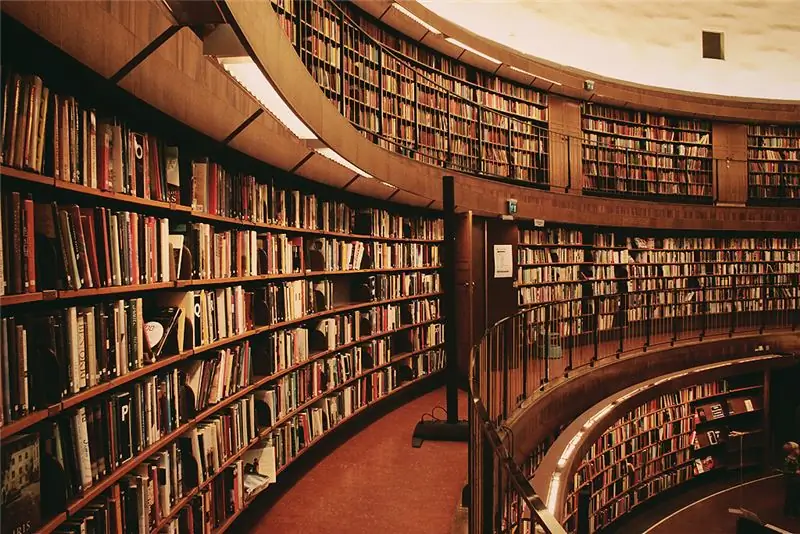
Om du har arbetat med Arduino tidigare har du förmodligen IDE och en verklig Arduino. Men om du ännu inte är bekant med bibliotek behöver du inte oroa dig, de är väldigt enkla att använda. Ladda ner dem genom att följa länkarna nedan och klicka på nedladdning ZIP på höger sida av webbsidan. https://github.com/adafruit/Adafruit-GFX-Libraryhttps://github.com/adafruit/Adafruit-PCD8544-Nokia… Efter att du har laddat ner zip-filerna extraherar du dem till biblioteksfilen i din huvudsakliga Arduino-fil (vanligtvis C:/programfiler/Arduino/bibliotek) Extrahera filerna till mappen bibliotek och byt namn på dem till Adafruit_GFX och Adafruit_PCD8544 Det är i princip allt du behöver göra för den här delen. Nu till koddelen.
Steg 3: Arduino -kod
Jag har skrivit en tom mall, du behöver bara lägga till koden som läser från din sensor och den ska fungera. Min kod skriver till den seriella bildskärmen i IDE såväl som till 5110 LCD -skärmen. De delar du behöver ändra för att den ska visa de avläsningar (och text) som du vill ha är markerade i koden.#Include // math och SPI borde redan vara i din biblioteksmapp som standard, oroa dig inte för dessa#inkludera #inkludera // vi laddade ner detta just nu#inkludera Adafruit_PCD8544 display = Adafruit_PCD8544 (7, 6, 5, 4, 3); // digitala stift som används för att ansluta till LCD#definiera XPOS 0#definiera YPOS 1flöte sensorPin = A0; // din sensorstift, kan du ändra detta om du vill ha void setup () {Serial.begin (9600); display.begin ();} void loop () {float sensorValue = analogRead (sensorPin); // du kan ändra “sensorValue” i hela koden till allt du vill haSerial.print ("Värdet på sensor A är:"); // kommer att visa denna text på den seriella monitorSerial.println (sensorValue); // glöm inte ln så nästa körning skriver in i nästa rad display.clearDisplay (); // rensar displayen varje gång slingan startar overdisplay.setCursor (0, 0); display.print ("Värdet på sensor A är:"); // detta kommer att skrivas på LCDdisplay.println (sensorValue); display.display (); delay (1000);} Om du gjorde allt korrekt borde koden fungera, men kör den inte ännu, vi måste Anslut skärmen först.
Steg 4: Anslut LCD -skärmen till Arduino




Vi är nästan klara! det enda som återstår är att faktiskt ansluta stiften på LCD-skärmen till Arduino. Lyckligtvis är stiften (från 1 till 5) anslutna i rad, så din chans att se dem fel är mycket smal. Anslut stiften 1-5 på Nokia 5110 LCD till stift 3-7 på din Arduino. (Så RST skulle gå till Arduino stift 3, CE skulle gå till stift 4 och så vidare) När du har anslutit alla stiften kommer du att märka att 3 är över. Dessa stift ska anslutas till 3.3V, 5V och GND -stiftet på din Arduino. Uppenbarligen går GND LCD -stift till GND på Arduino. Beroende på vilken typ av Arduino du har och vilken typ av skärm du har, spela med att ansluta de två sista LCD -stiften till 5V eller 3.3V -stiftet på din Arduino. Båda borde fungera, men prova det själv och se vad den bästa kombinationen är. Att sätta motstånd med små värden (cirka 100-200Ohm borde vara bra) mellan 3-7 Arduino-stiften och LCD-stiften skadar inte. Detta är bara för säkerhets skull och behövs inte om du inte vill använda skärmen under långa perioder. Jag rekommenderar att du läser den här delen igen, bara för att vara extra säker på att du har anslutit allt korrekt. När allt är anslutet kan du ladda upp koden och börja ha kul med din nya Arduino -dataskärm LCD. Jag hoppas att den instruerbara var lätt att förstå och hjälpte åtminstone några av er.
Rekommenderad:
DIY Visa temperaturen på LCD -skärmen med Arduino: 10 steg

DIY Visa temperaturen på LCD -skärmen med Arduino: I det här projektet ska vi göra en krets med några komponenter som Arduino, temperaturgivare etc. I denna krets kommer graden att ses kontinuerligt på LCD -skärmen, det är 100 millisekunder fördröjning mellan synen på den nya examen på
Internetklocka: Visa datum och tid med en OLED med ESP8266 NodeMCU med NTP -protokoll: 6 steg

Internetklocka: Visa datum och tid med en OLED Användning av ESP8266 NodeMCU Med NTP -protokoll: Hej killar i denna instruktioner kommer vi att bygga en internetklocka som kommer att få tid från internet så detta projekt behöver inte någon RTC för att köra, det behöver bara en fungerande internetanslutning Och för detta projekt behöver du en esp8266 som kommer att ha en
Arduino -meny på en Nokia 5110 Lcd med en roterande kodare: 6 steg (med bilder)

Arduino -meny på en Nokia 5110 Lcd med hjälp av en roterande kodare: Kära vänner välkomna till en annan handledning! I den här videon kommer vi att lära oss hur man bygger vår egen meny för den populära Nokia 5110 LCD -skärmen för att göra våra projekt mer användarvänliga och mer kapabla. Låt oss komma igång! Detta är projektet
DIY jordfuktighetsmonitor med Arduino och en Nokia 5110 -skärm: 6 steg (med bilder)

DIY Soil Moisture Monitor Med Arduino och en Nokia 5110 Display: I denna instruktionsbok ska vi se hur man bygger en mycket användbar Soil Moisture Monitor med en stor Nokia 5110 LCD -skärm med Arduino. Mät enkelt fuktnivåerna i din växtens jord från din Arduino och bygg intressanta enheter
Visa text på P10 LED -skärm med Arduino: 5 steg (med bilder)

Visa text på P10 LED -display med Arduino: Dotmatrix Display eller vanligare kallad Running Text finns ofta i butiker som ett sätt att annonsera sina produkter, dess praktiska och flexibla i sin användning som uppmuntrar affärsaktörer att använda den som reklamråd. Nu används Dot
